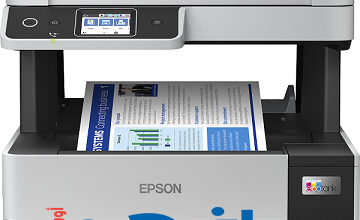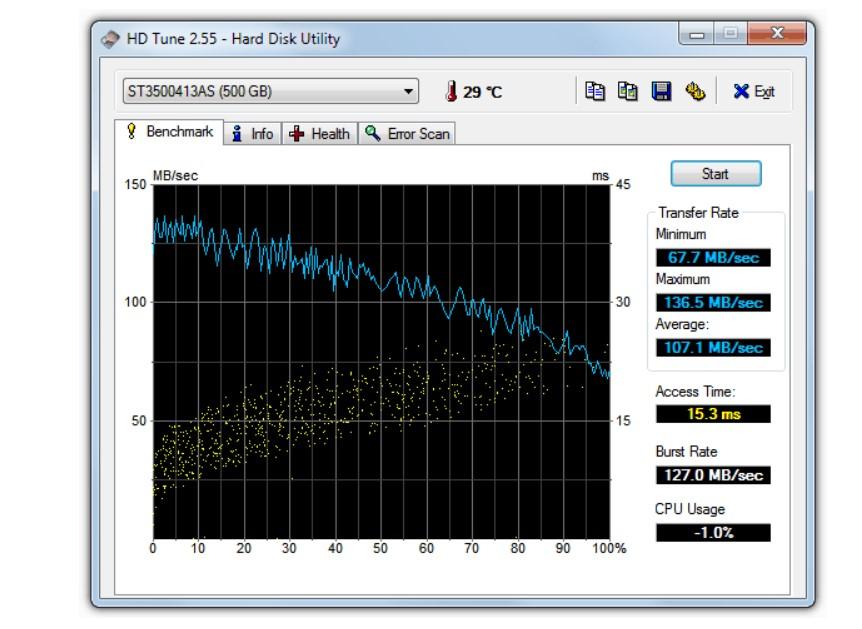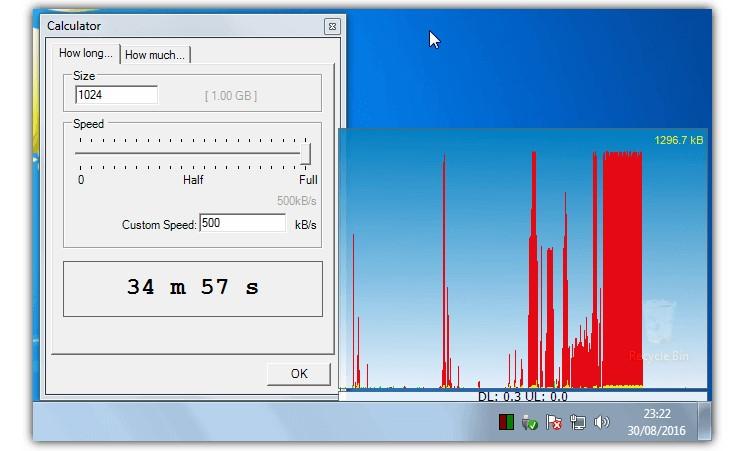إستعمال لوحة المفاتيح بدلاً من الفأرة

إذا كان الماوس الخاص بجهاز الكمبيوتر الذي تعمل عليه الآن لايعمل لسبب ما , و لن يمكنك شراء واحد آخر في أسرع وقت , لا تقلق هناك حل سريع يمكنك إستعمال لوحة المفاتيح كماوس بكل سهولة .
يحتوي نظام التشغيل Microsoft Windows بمجموعة من الأدوات “Ease of Use” تمكنك من إستعمال لوحة المفاتيح كماوس و العكس و العديد من الأدوات المفيدة الاخرى .
كيفية إستعمال لوحة المفاتيح بدلاً من الفأرة : هناك عدة طرق لتحقيق هذا
الطريقة الأولى : بإستعمال إختصار لوحة المفاتيح
ستقوم بالضغط على left ALT + left SHIFT + Num Lock في نفس الوقت أو يمكنك النظر للصورة التالية :
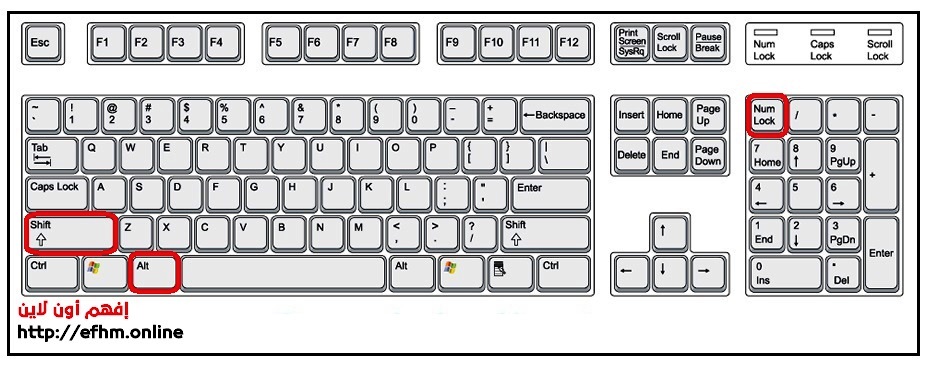
ستظهر لك الصورة التالية : منها إضغط على yes لتشغيل الخاصية

بإمكانك إعادة نفس الخطوات السابقة لإيقاف تشغيل تلك الخاصية عندما تقوم بشراء ماوس جديد : )
الطريقة الثانية :بالذهاب إلى إعدادات نظام التشغيل
Windows 10 :
إضغط على زر Windows في لوحة المفاتيح ( تجده بجانب زر Alt الأيسر )
ومنها إذهب إلى setting أو علامة الترس
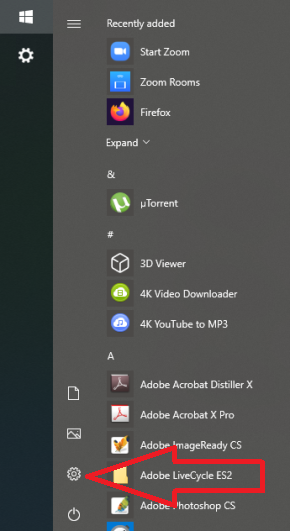
إختر Ease of Access Center
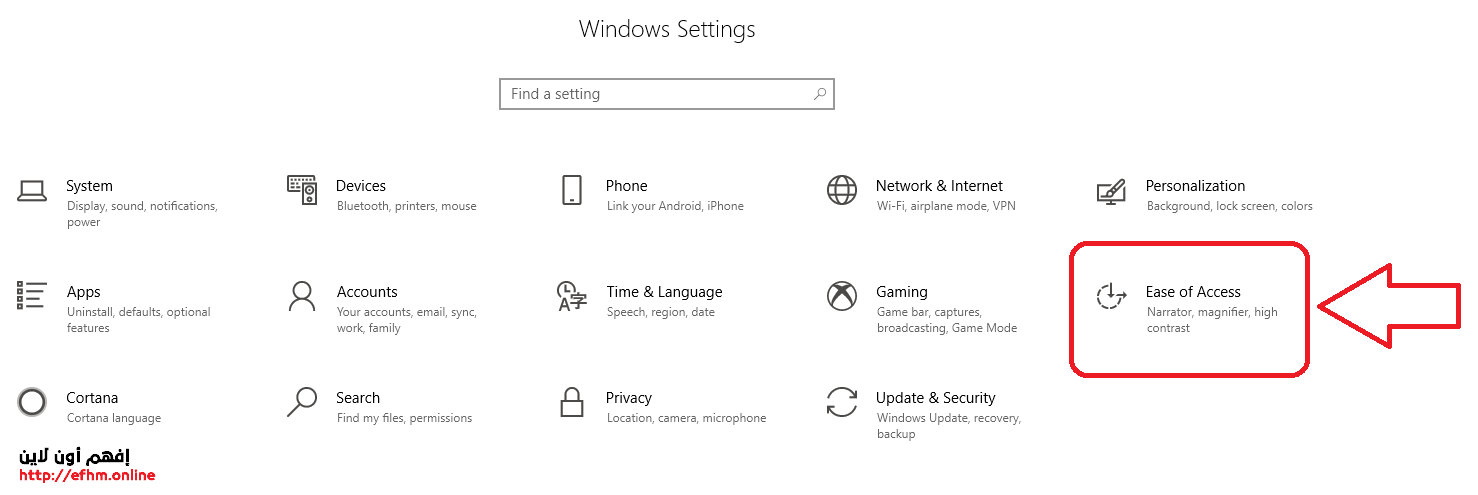
ومنها اختر mouse
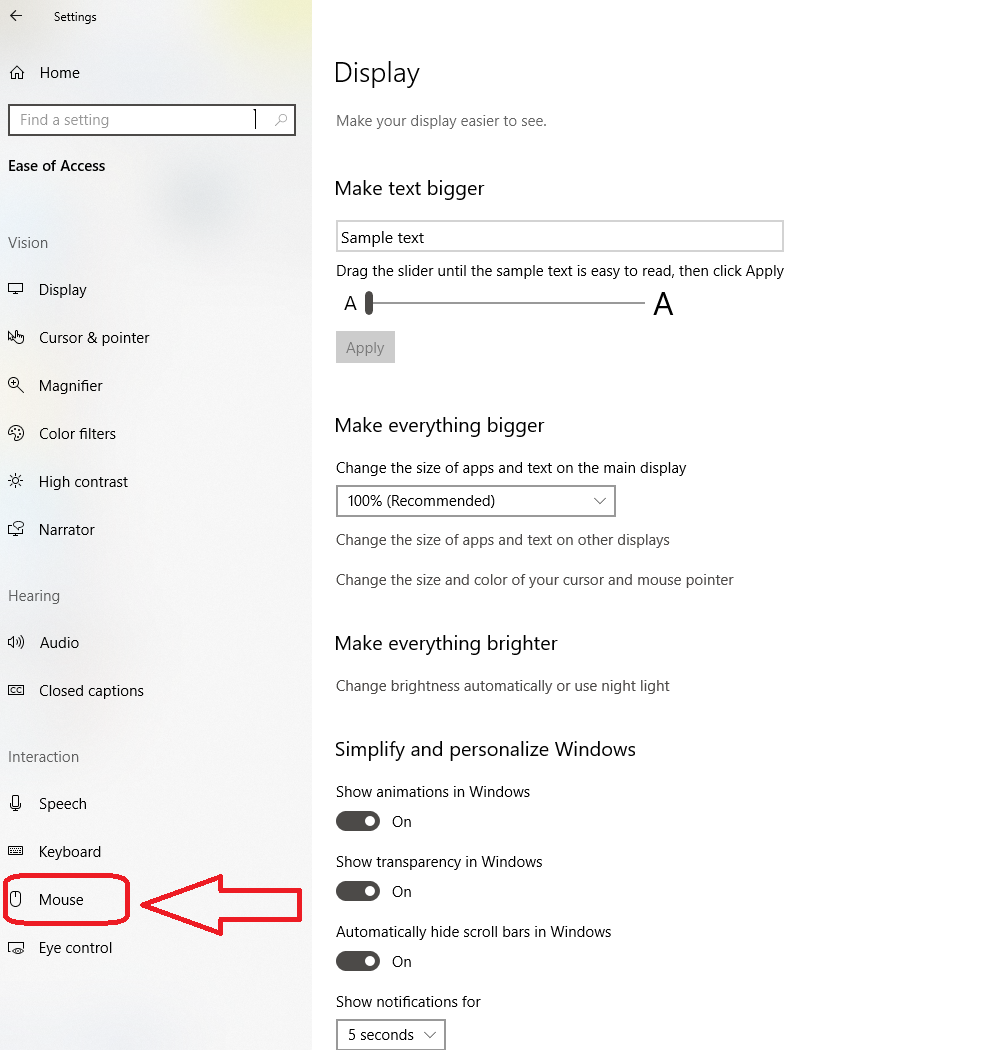
وبعدها قم بتفعيل الإختيار كما في الصورة التالية بالضبط
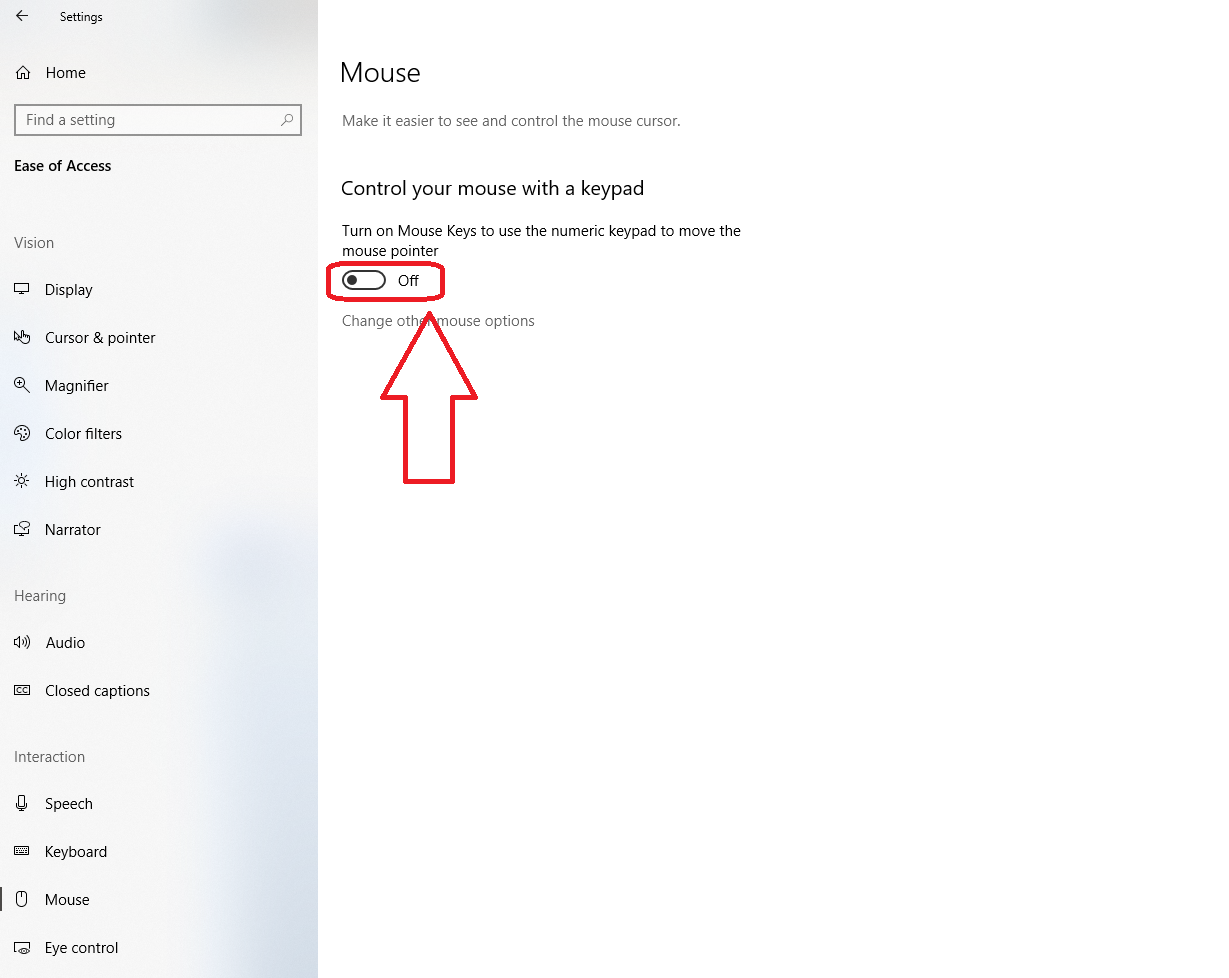
يمكنك التحكم في سرعة مؤشر الماوس عندما تتحكم به من لوحة المفاتيح من الإختيار المشار إليه بالأسفل
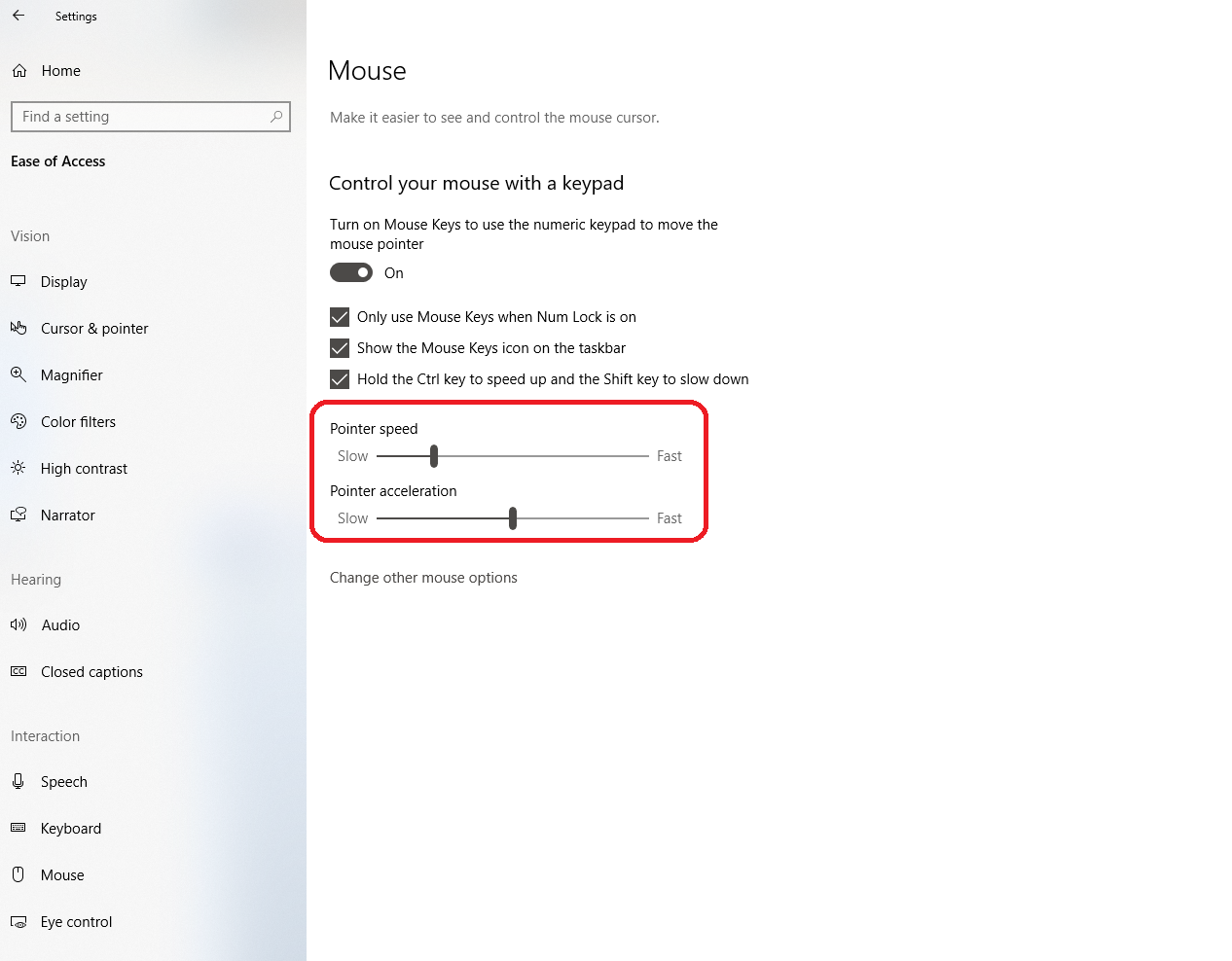
windows 7
- ستقوم بالضغط على زر windows
- اذهب إلى Control Panel
- إذهب إلى Ease of Access
- بعدها إذهب إلى Make the mouse easier to use
- وبعدها ضع علامة صح في المربع بجانب Use Mouse Keys
Windows XP
- إذهب إلى Control Panel
- بعدها Switch to Classic View
- ثم Accessibility Options
- ثم Mouse
- بعدها نشط الخيار Use MouseKeys
- بعدها ok
- نشط زر NumberLock من لوحة المفاتيح
بعد أن قمنا بتفعيل إختيار إستعمال لوحة المفاتيح كماوس بديل , يمكننا إيقاف الخاصة أو تفعيلها عن طريق زر NUM LOCK